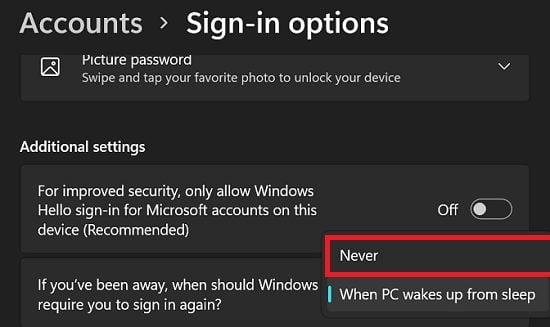Kun käynnistät Windows-koneesi, tervetuloa-näyttö ilmestyy muutaman sekunnin kuluttua, ja sitten kirjautumisnäyttö tulee esiin. Sinun täytyy syöttää salasanasi päästäksesi desktopille. Jotkut käyttäjät kokevat koko käynnistysprosessin hieman liian pitkäksi ja haluavat hypätä suoraan desktopille.
Sisältö
Kuinka Käynnistän Windowsin Suoraan Desktopille?
Poista Käyttäjänimen ja Salasanan vaatimukset
- Paina Windows ja R näppäimiä avataksesi uuden Suorita-ikkunan.
- Kirjoita netplwiz ja paina Enter.
- Poista valinta ruudusta, jossa lukee Käyttäjien on syötettävä käyttäjänimi ja salasana tämän tietokoneen käyttämiseksi.
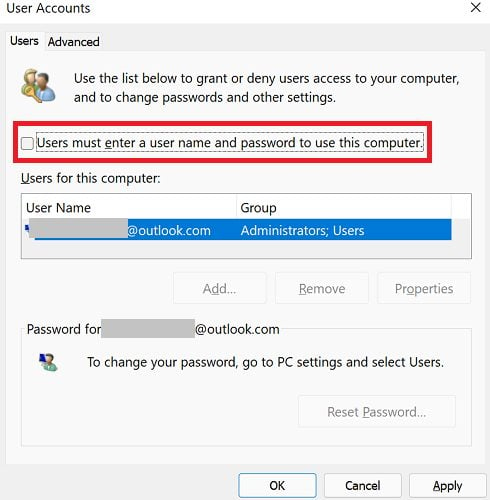 Huom: Jos tämä vaihtoehto puuttuu, sinun täytyy kirjautua Microsoft-tilillesi ja kytkeä pois päältä “Salasana vapaa tili“. Tämä vaihtoehto on profiiliasiassa kuvassa oikeassa yläkulmassa > Tietoturva > Tietoturvapalvelupaneeli > Lisätietoturva-asetukset kohdassa Lisätietoturva.
Huom: Jos tämä vaihtoehto puuttuu, sinun täytyy kirjautua Microsoft-tilillesi ja kytkeä pois päältä “Salasana vapaa tili“. Tämä vaihtoehto on profiiliasiassa kuvassa oikeassa yläkulmassa > Tietoturva > Tietoturvapalvelupaneeli > Lisätietoturva-asetukset kohdassa Lisätietoturva.
- Paina Käytä, vahvista salasanasi ja paina OK.
- Käynnistä tietokoneesi uudelleen ja tarkista, oletko kirjautunut automaattisesti sisään.
Poista Kirjautumisvaatimukset Kun Olet Poissa
Voit myös säätää järjestelmäasetuksiasi estääksesi Windowsin kysymästä salasanaasi herätessäsi unesta.
- Siirry Asetukset -valikkoon.
- Siirry sitten Tilat -osioon.
- Valitse Kirjautumisvaihtoehdot.
- Rullaa alas kohtaan Lisäasetukset.
- Kun sinulta kysytään, “Jos olet ollut poissa, milloin Windowsin pitäisi vaatia sinua kirjautumaan sisään uudelleen”, valitse Ei koskaan.
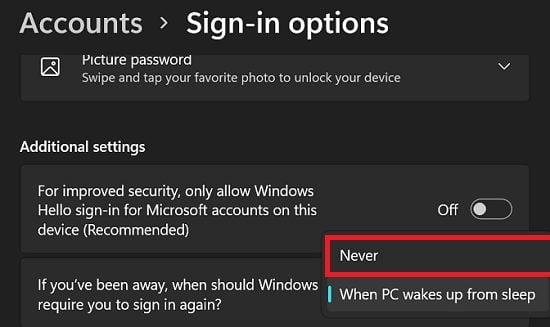
Joskus sinun on ehkä ensin ohjeistettava Windowsia, ettei se vaadi kirjautumista uudelleen, jos olet ollut poissa. Tämän jälkeen voit poistaa käyttäjänimen ja salasanan vaatimukset käytön alussa, kuten yllä on näyttänyt.
Varoitussana
Ohjeista Windows ohittamaan kirjautumisnäyttö ja hyppäämään suoraan desktopille vain, jos olet ainoa käyttäjä, joka käyttää tätä tietokonetta. Jos useilla käyttäjillä on pääsy samaan koneeseen, luo erillinen salasanasuojattu tili jokaiselle käyttäjälle.
Yhteenveto
Jos haluat, että Windows käynnistyy suoraan desktopille, siirry tiliasetuksiin ja poista käytöstä vaihtoehto, joka sanoo, “Käyttäjien on syötettävä käyttäjänimi ja salasana tämän tietokoneen käyttämiseksi.” Lisäksi älä unohda poistaa käytöstä vaihtoehtoa, joka vaatii Windowsia kysymään salasanaasi, jos olet ollut poissa jonkin aikaa.
Onko onnistunut säätämään asetuksiasi ja hyppäämään suoraan desktopille? Kerro meille kommenteissa alla.

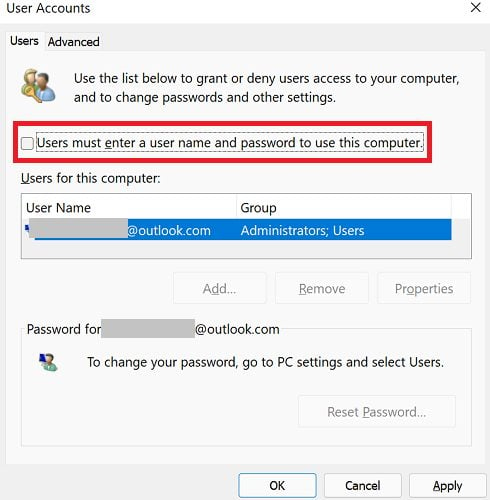 Huom: Jos tämä vaihtoehto puuttuu, sinun täytyy
Huom: Jos tämä vaihtoehto puuttuu, sinun täytyy